Ha a hibaüzenet Ezt az alkalmazáscsomagot nem támogatja az alkalmazástelepítő általi telepítés aggaszt, akkor ez a bejegyzés segíthet. Az App Installer egy Windows operációs rendszer segédprogramja, amely .appx vagy .appxbundle telepítőcsomagokba csomagolt alkalmazásokat telepít és karbantart. Ezzel a segédprogrammal a felhasználóknak nincs szükségük PowerShellre és más fejlesztői eszközökre az alkalmazások PC-n történő telepítéséhez. Az alkalmazástelepítő azonban néha nehézségekbe ütközhet bizonyos alkalmazáscsomagok telepítése során. Ha ez megtörténik, ez a hibaüzenet jelenik meg.
Ezt az alkalmazáscsomagot az App Installer nem támogatja, mert bizonyos korlátozott képességeket használ.
Szerencsére néhány egyszerű javaslatot követhet a javításhoz.
Miért nem telepíti a Csomagtelepítőm az alkalmazásokat?
A Package Installernek nehézségei lehetnek az alkalmazások telepítése során, mert nincs elég tárhely. Másodszor, a gyorsítótár adatai vagy maga az alkalmazástelepítő megsérülhet. Ez a hiba azonban kompatibilitási problémák miatt is előfordulhat. Próbálja meg törölni a gyorsítótár adatait, és frissítse az Alkalmazástelepítőt a legújabb verzióra.
Ezt az alkalmazáscsomagot nem támogatja az alkalmazástelepítő általi telepítés
A hibaüzenet kijavításához ' Ezt az alkalmazáscsomagot nem támogatja az alkalmazástelepítő általi telepítés “, először ellenőrizze a megbízható tanúsítványokat, és frissítsen a Windows legújabb verziójára. Ennek ellenére, ha ez nem működik, kövesse az alábbi javaslatokat:
- Engedélyezze a Fejlesztői módot
- Ellenőrizze az alkalmazáscsomag-kompatibilitást
- Ellenőrizze a megbízható tanúsítványokat
- Az alkalmazáscsomag telepítéséhez használja a PowerShellt
- Frissítse a C++ újraterjeszthető és .NET-keretrendszer-csomagokat
- Ellenőrizze az Alkalmazástelepítő eseménynaplóit hibákért.
Most pedig lássuk ezeket részletesen.
1] Engedélyezze a Fejlesztői módot

Az alkalmazáscsomagok telepítéséhez a Fejlesztői módot engedélyezni kell az eszközön. Ennek hiányában nehézségekbe ütközhet az alkalmazás oldalbetöltése. Engedélyezze a Fejlesztői módot, és ellenőrizze, hogy a hiba javítva van-e. Itt van, hogyan:
- megnyomni a Windows billentyű + I kinyitni Beállítások .
- Navigáljon ide Adatvédelem és biztonság > Fejlesztőknek .
- Kapcsolja be a mellette lévő billenőkapcsolót Fejlesztői mód .
2] Ellenőrizze az alkalmazáscsomag-kompatibilitást
Ellenőrizze, hogy az alkalmazáscsomag kompatibilis-e az eszközére telepített Windows-verzióval. Ennek az az oka, hogy minden Windows-frissítésnél módosul az oldalbetöltési élmény. Ezenkívül ellenőrizze a csomagot, hogy nincs-e rajta sérülés. Ha talál ilyet, fontolja meg a csomag újratöltését.
3] Ellenőrizze a megbízható tanúsítványokat
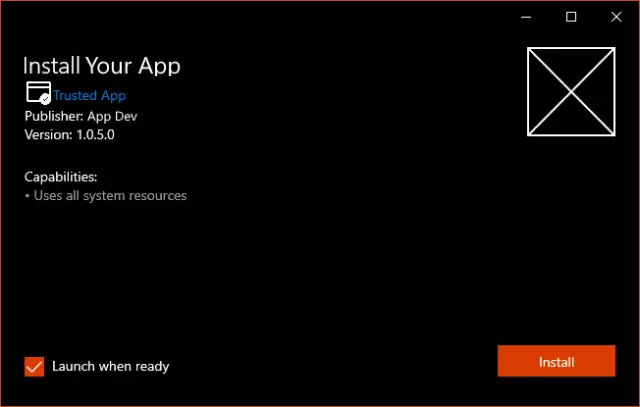
Az alkalmazáscsomagokat az eszköz által megbízható tanúsítvánnyal kell bejelentkezni. A Windows operációs rendszer megbízik ezekben a közös hatóságok tanúsítványaiban. Ha az alkalmazáscsomagba való bejelentkezéshez használt tanúsítvány nem megbízható, előfordulhat, hogy az alkalmazáscsomagot nem támogatja az alkalmazástelepítő.
A probléma megoldásához nyissa meg a Tanúsítványkezelő eszközt rendszergazdaként, importálja a tanúsítványt, és futtassa újra az alkalmazástelepítőt. Ezután megmutatja, hogy a csomag megbízható és telepíthető. Íme, hogyan teheti meg tanúsítványok kezelése .
4] Használja a PowerShellt az alkalmazáscsomag telepítéséhez
Az alkalmazáscsomagokat PowerShell-parancsok segítségével töltheti be és telepítheti. Itt van, hogyan:
- Nyisd ki Windows PowerShell rendszergazdaként.
- Írja be a következő parancsot, és nyomja meg Belép
Add-AppxPackage -Path $FilePath
. - Tessék, cserélje ki Fájl elérési út az alkalmazáscsomag helyével.
- A parancs végrehajtása után telepíti az alkalmazáscsomagot.
5] Frissítse a C++ újraterjeszthető és .NET-keretrendszer-csomagokat
Sok Windows-alkalmazás keretrendszer-függőséget igényel attól a platformtól függően, amelyen az alkalmazást létrehozták. Ha az alkalmazást C# vagy VB használatával fejlesztették, akkor a .NET Runtime és keretrendszer-csomagok legújabb verziójára lesz szüksége. A C++ alkalmazásokhoz azonban VClibre van szükség. Ha ez hibákat okoz az alkalmazástelepítőben, frissítse a C++ újraterjeszthető és .NET-keretrendszer-csomagok .
6] Ellenőrizze az Alkalmazástelepítő eseménynaplójában hibákat
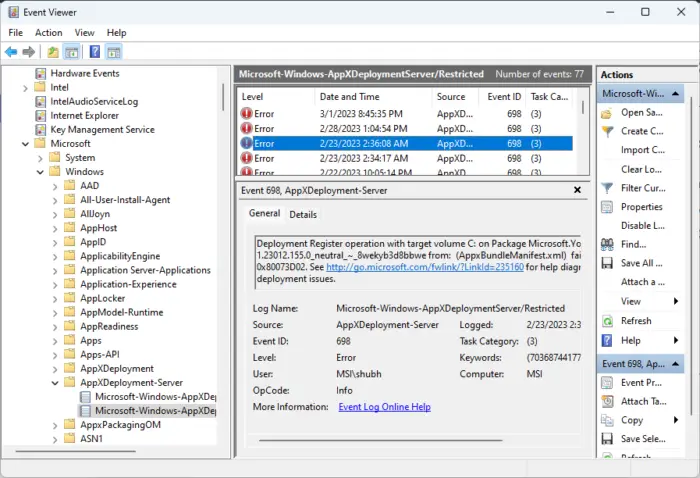
Ha továbbra is szembesül a problémával, ellenőrizze az alkalmazástelepítők eseménynaplóját, hogy vannak-e benne hibák. Az alkalmazástelepítési infrastruktúrák naplóadatokat bocsátanak ki, amelyek hasznosak a telepítési hibák elhárításához. A következőképpen ellenőrizheti:
- nyomja meg a Rajt , keressen Eseménynéző és nyissa ki.
- Az Eseménynaplóban navigáljon a következő útvonalra:
Application and Services Logs > Microsoft > Windows > AppxDeployment-Server
- Egyenként ellenőrizze az összes hibát, és nézze meg, hogy valamelyik nem okoz-e telepítési problémákat.
Remélem ez segít.
Olvas: Az ms-appinstaller protokoll le van tiltva? Engedélyezze.
Hogyan javíthatom ki, hogy az App Installer ne működjön?
A Windows rendszeren nem működő App Installer javításához indítsa újra az eszközt, és ellenőrizze a függőben lévő frissítéseket. Módosíthatja a telepítő beállításait is, és ellenőrizheti a 64 bites kompatibilitást. Ha azonban ez nem segít, távolítsa el az előző szoftververziót, és hajtsa végre a rendszer-visszaállítást.
a Windows 10 beállítja az affinitást
Hogyan telepíthetek appx fájlt a Windows 10 rendszerben a PowerShell segítségével?
Egy appx-fájl Windows rendszerben való telepítéséhez először nyissa meg a Windows PowerShellt rendszergazdaként. Ezután írja be a következő parancsot, és nyomja meg az Enter billentyűt. Itt az AppxPath az appx fájl elérési útját jelenti – Add-AppxPackage -Path AppxPath.appx.














